如何將 Microsoft Authenticator 切換到新手機

Microsoft Authenticator 是Google Authenticator 的最佳替代品之一。它有助於透過多因素身份驗證保護您的線上帳戶免遭未經授權的訪問,並且您不希望在切換到另一個帳戶時丟失該帳戶。本指南說明如何將 Microsoft Authenticator 轉移到新手機。
將 Microsoft Authenticator 切換到新手機之前
為了避免您以後遇到一些麻煩,您需要了解一些重要的事情。最重要的是,您不應該扔掉舊手機,因為您需要它來創建備份。如果沒有,您將無法在另一部手機上自動恢復您的身份驗證器帳戶。
如果您在贈送舊手機之前已在 Microsoft Authenticator 上建立了備份,那麼您就擁有在新手機上恢復它所需的一切。為此,請跳至「在新手機上恢復備份」部分。
另一件需要了解的重要事情是,您無法將iPhone 上建立的備份傳輸到Android 手機,反之亦然,因為Microsoft Authenticator 會將您在iPhone 上建立的備份儲存在iCloud 上,使其與Android 設備不相容。您必須手動重新新增所有身份驗證器帳戶。
在舊手機上建立雲端備份
若要建立備份,請先將您的 Microsoft 帳戶新增至 Microsoft Authenticator。
首先在Android或iOS裝置上啟動 Microsoft Authenticator 應用程序,然後點擊底部選單中的「Authenticator」 。然後,點選右上角的加號圖示 ( + )。

選擇「個人帳戶」或「工作或學校帳戶」,然後依照指示登入您的 Microsoft 帳戶。
若要建立備份,請點擊 Android 裝置右上角的三點圖示或 iPhone 裝置左上角的漢堡選單。
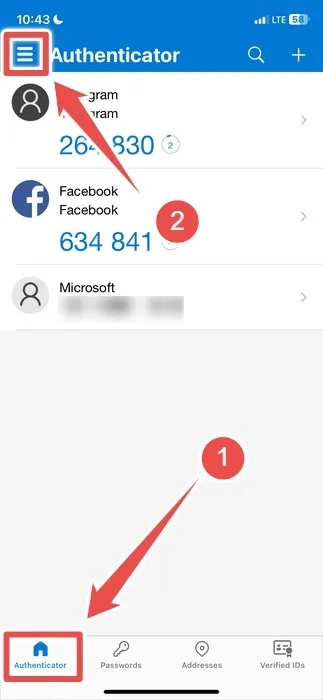
在左側選單中,選擇“設定”。
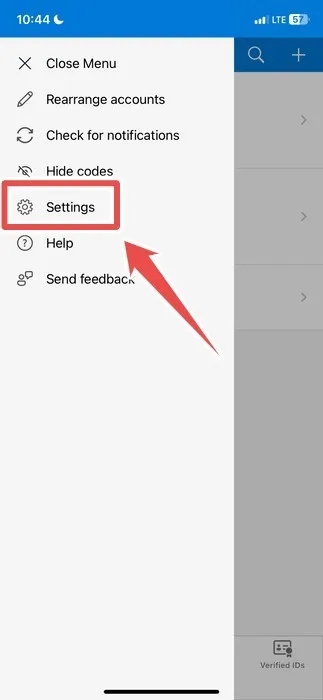
在「備份」部分中,點擊Android 上的「雲端備份」或iPhone 上的「iCloud 備份」旁邊的開關。
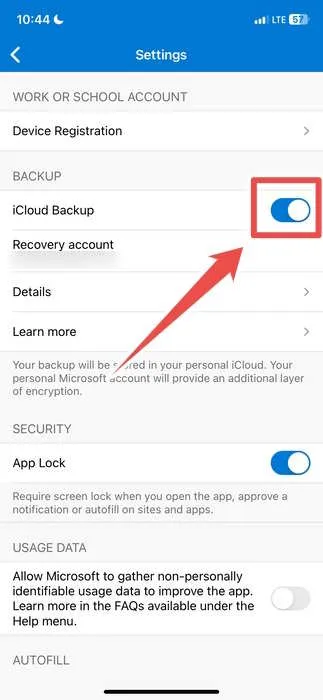
若要查看備份,請再次前往Microsoft Authenticator 應用程式中的「設定」,然後點擊「備份」部分中的「詳細資料」。您將能夠查看哪個裝置建立了備份,以及建立和更新備份的時間。您也可以點擊刪除備份來刪除備份。
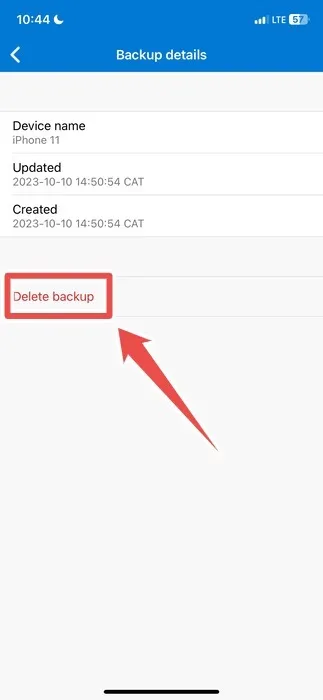
在新手機上恢復備份
如果您要換用新 iPhone,請確保使用您在舊裝置上使用的相同 Apple ID 登入。
在新手機上開啟 Microsoft Authenticator 應用程序,然後點擊設定畫面上的從備份還原。如果您跳過了設定畫面,請點擊底部選單中的「驗證器」 ,然後點擊「開始恢復」。
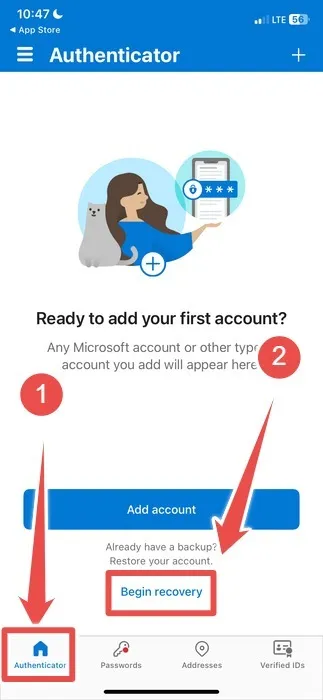
依照指示使用連結到 Microsoft Authenticator 備份的 Microsoft 電子郵件地址登入。之後,Microsoft Authenticator 將花費一些時間從備份中檢索你的資訊。完成後,您應該會看到一條訊息:“帳戶已成功恢復。”
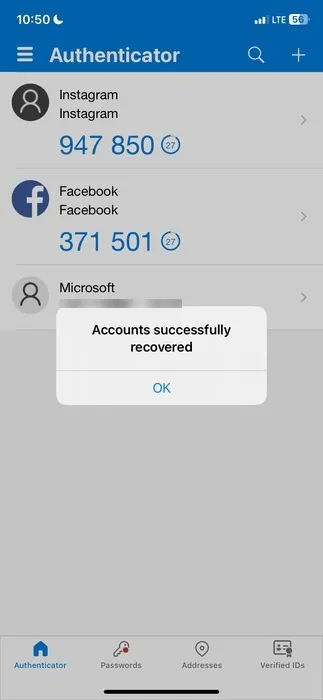
出於安全原因,Microsoft Authenticator 可能需要驗證新手機上的某些身份驗證器帳戶。您必須再次登入才能完成該過程。
從舊手機中刪除 Microsoft Authenticator
現在您已成功將 Microsoft Authenticator 切換到新手機,出於安全目的,您應該從舊手機中刪除舊帳戶。為此,請選擇要刪除的身份驗證器帳戶,然後點擊右上角的齒輪圖示。
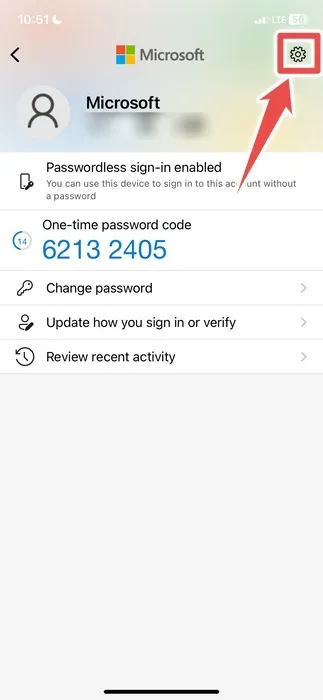
點擊刪除帳戶,並在提示中確認您要刪除該帳戶。
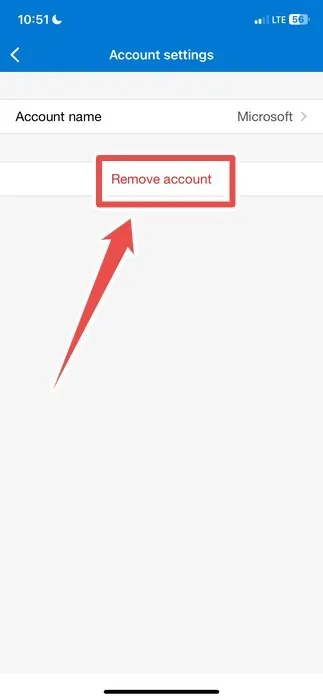
或者,從舊手機中卸載 Microsoft Authenticator 以將其完全刪除。如果您因為要出售或贈送舊手機而要擦除舊手機,則無需擔心執行上述任何操作。
使用 Microsoft Authenticator 從上次停下的地方繼續
切換到新手機時,無需重新開始,即使涉及 Microsoft Authenticator。確保您有舊手機的備份,以便可以在新手機上恢復它。該過程不會花費很長時間,並且您應該立即返回到在另一台裝置上使用 Microsoft Authenticator。
身份驗證器應用程式為您的數位生活提供了額外的安全層,但您不能完全依賴它們。我們建議您了解更多方法來保護您在 Android和iOS 上的隱私和安全。
圖片來源:Unsplash。所有螢幕截圖均由 Chifundo Kasiya 提供。



發佈留言